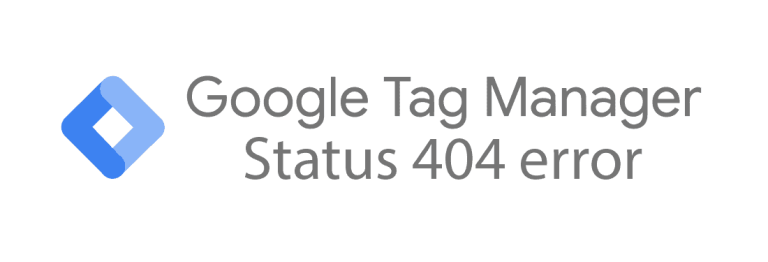Werkt de Google Tag Manager Debug en Preview modus niet voor u? Dan bent u niet de enige, want velen van ons hebben dit al wel eens meegemaakt. Het vervelende is dat dit meerdere oorzaken kan hebben. Hieronder hebben we de meest voorkomende oorzaken uiteengezet.
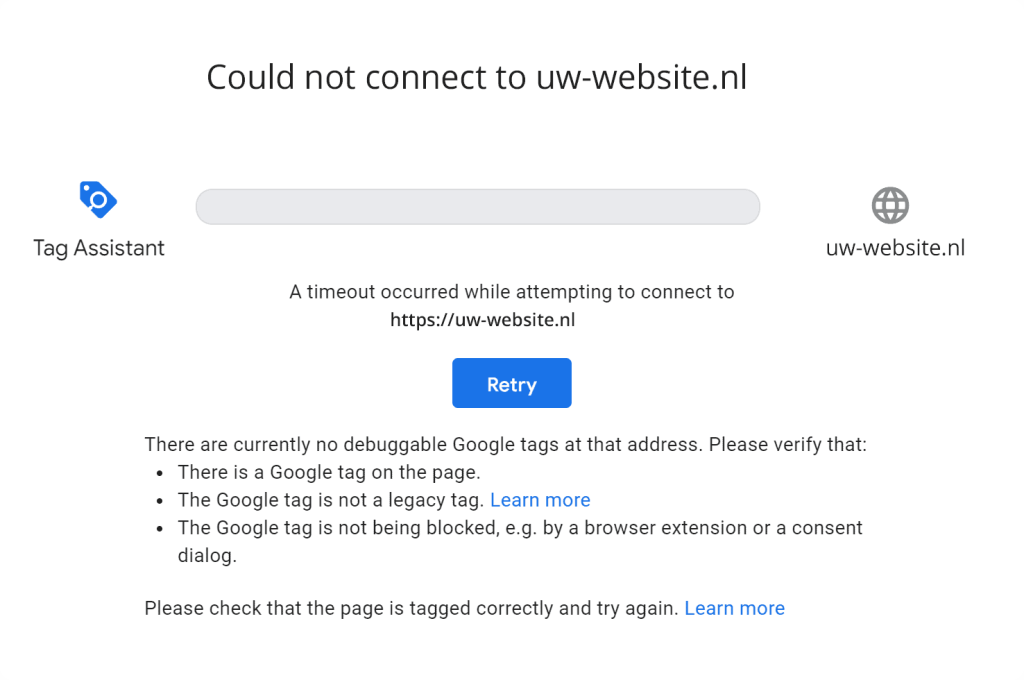
Google Tag Manager-code is niet toegevoegd aan uw website.
De meest voor de hand liggende verklaring is dat de GTM-code niet of niet goed in de broncode van uw website is geplaatst. Om dit te verifiëren bestaan er meerdere manieren. Verreweg de handigste manier is om Google Tag Assistant te gebruiken, Google’s eigen Chrome extentie. (Hiervoor zult u uiteraard wel de Google Chrome browser moeten installeren.) Google Tag Assistant laat namelijk in één oogopslag zien welke containers er actief zijn op uw website. Als alternatief voor Tag Manager zou u ook in de broncode van uw website kunnen zoeken naar de Google Tag Manager container ID. (Rechtermuisknop -> inspecteren, CTRL+f en vervolgens uw container ID intoetsen.)
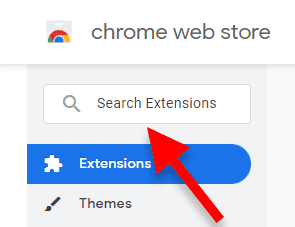
Om Google Tag Assistant te installeren bezoekt u eerst de Chrome Web Store. Linksboven in de zoekbalk typt u ‘Google Tag Assistant’. Op het moment van schrijven is de ‘Tag Assistant Legacy (by Google)’ verreweg de beste versie van Tag Assistant. Gezien de ‘legacy’ status zou het echter kunnen dat Google in de toekomst besluit om deze versie te vervangen. Mocht de legacy versie nog wel beschikbaar zijn dan raden wij u sterk aan deze versie te gebruiken. Als alternatief kunt u Google’s Tag Assistant Companion installeren.
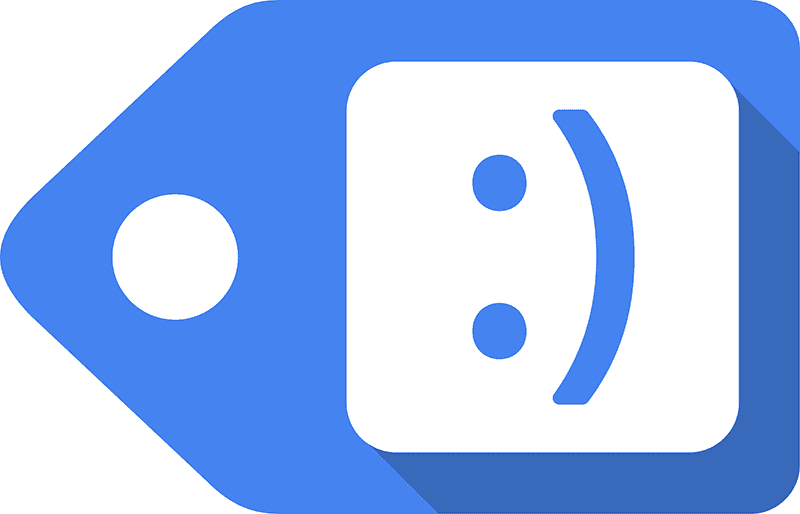
Nadat u Google Tag Assistant heeft geïnstalleerd bezoekt u uw eigen website; de site waarop de Google Tag Manager code is geplaatst. Bij uw Google Chrome extensies zult na het installeren van Google Tag Assistent het bovenstaande logo zien. Dit is het Google Tag Assistant logo. Om de extensie te starten klikt u op het Tag Assistant logo.
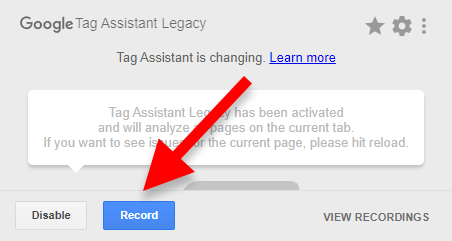
Vervolgens zal er een pop-up worden geopend. Hier drukt u op de blauwe ‘Record’ knop. Hierna zult u handmatig Google Chrome moeten verversen met F5 op uw toetsenbord, of door op de ververs-knop in uw browser te drukken.
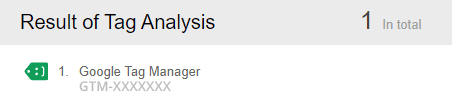
Als de GTM-code op uw website is geplaatst zal dit zichtbaar worden in Google Tag Assistant, zoals u hierboven kunt zien. Het zou ook kunnen dat Tag Manager de tag wél heeft gevonden, maar dat de tag niet naar behoren functioneert. U zult dan een gele of rode foutmelding zien.
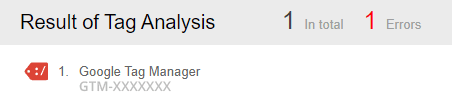
Als u op de foutmelding klikt zult u onderaan meer informatie te zien krijgen over de specifieke fout. Mogelijk zult u wel ‘Where to optimize’ moeten uitvouwen voordat de informatie zichtbaar wordt.
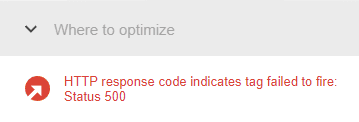
Helaas bestaan er teveel errors om in deze post op te nemen. Daarnaast is het zo dat de specifieke oorzaak van bijvoorbeeld een ‘Status 500’ foutmelding zoals hierboven kan variëren en afhankelijk is van de specifieke omstandigheden van uw website en tagconfiguratie. Desalniettemin adviseren we u om verder te lezen, want een ‘Status 500’ error zou bijvoorbeeld kunnen worden veroorzaakt door wat hieronder wordt besproken. Mocht het een gele ‘Status 404’ error zijn, dan bestaat de kans dat u de container niet heeft gepubliceerd. Volg hiervoor deze stappen.
Verkeerde Google Tag Manager container ID in uw code
Nu u weet dat de code aan uw website is toegevoegd zal u moeten verifiëren dat dit de juiste code is. Het is namelijk makkelijk om per ongeluk de verkeerde Google Tag Manager container ID te hebben gebruikt, vooral als u veel GTM-containers heeft gemaakt.

Uw container ID is bovenaan het Google Tag Manager overzichtsscherm te vinden. (In uw geval zullen de X’en bestaan uit andere tekens.) Deze ID dient overeen te komen met de container ID die op uw website is geplaatst. De container ID die u daadwerkelijk op uw website heeft geplaatst is te zien in zowel Google Tag Assistant Chrome extensie als in de code die u (of uw ontwikkelaar) op uw website heeft geplaatst.
Uw computer blokkeert de verbinding
Het is ook mogelijk dat de Google Tag Manager Preview en Debug-modus geen verbinding kan maken met uw website doordat de verbinding wordt geblokkeerd door uw computer. Denk hierbij bijvoorbeeld aan de extensies in uw browser, zoals ad blockers. Mocht u de basisinstellingen van uw Google Chrome of Firefox niet hebben veranderd dan kunt u dit testen door de Preview en Debug-modus uit te voeren in een incognito-window. Browser extensies zijn namelijk standaard uitgeschakeld in de incognito-modi in Google Chrome en Firefox. Als het blijkt dat de Tag Manager Preview en Debug-modus wél werkt in een incognito-window, dan ligt het aan één of meerdere browser extensies die u heeft geïnstalleerd. Het is dan verstandig om voortaan in een incognito-browser uw Google Tag Manager werk te verrichten, of om handmatig de extensie(s) uit te schakelen alvorens u in Tag Manager begint te werken.
Als het niet aan uw browser extensies ligt zou het ook goed kunnen dat het door uw anti-virus programma, firewall, VPN, cookieblocker app of adblocker app komt. Zo blokkeert AdGuard, een veelgebruikte adblocker, standaard de verbinding tussen GTM Preview en Debug-modus en uw website. Het is dus verstandig om alles uit te schakelen zodat u kunt kijken of Preview en Debug-modus het vervolgens doet (wederom in een incognito-window). Mocht dat het geval zijn dan kunt ze één voor één opstarten om te controleren welk programma de verbinding blokkeert. Het is hierbij wel van belang dat u telkens de incognito-browser afsluit en opnieuw opstart.
Het ligt aan Content Delivery Network instellingen (E.g., Cloudflare)
Als u een eigen website heeft is het niet ongebruikelijk om gebruik te maken van een zogeheten Content Delivery Network (CDN). Een CDN is een systeem wat helpt om uw website sneller te laden voor uw website bezoekers, ongeacht hun lokatie. Bepaalde statische bestanden op uw website worden namelijk gekopieerd naar CDN-servers welke verspreid zijn over de gehele wereld. Doordat deze bestanden voor een website bezoeker worden geladen van de dichtstbijzijnde CDN-server kan de laadtijd worden verminderd. Daarnaast kan een Content Delivery Network ook helpen bij het beveiligen van uw website tegen DDoS-aanvallen.
Een CDN kan echter ook beïnvloeden hoe de Java-Script code op uw website wordt geladen. Zo heeft de veelgebruikte CDN Cloudflare een feature genaamd ‘Rocket Loader’, een optimalisatiefunctie ontworpen om de laadtijd van webpagina’s te verbeteren door JavaScript-bestanden asynchroon te laden en uit te voeren. Meerdere mensen aangegeven problemen te ervaren in het gebruik van Rocket Loader in combinatie met Google Tag Manager. Mocht u gebruik maken van Cloudflare dan is het verstandig om Rocket Loader uit te schakelen. (Uiteraard schakelt u Rocket Loader dan uit in plaats van aan.) Indien u gebruik maakt van een andere CDN dan is het verstandig om hun klantenservice te benaderen om te vragen naar hun ervaringen over het werken met GTM.